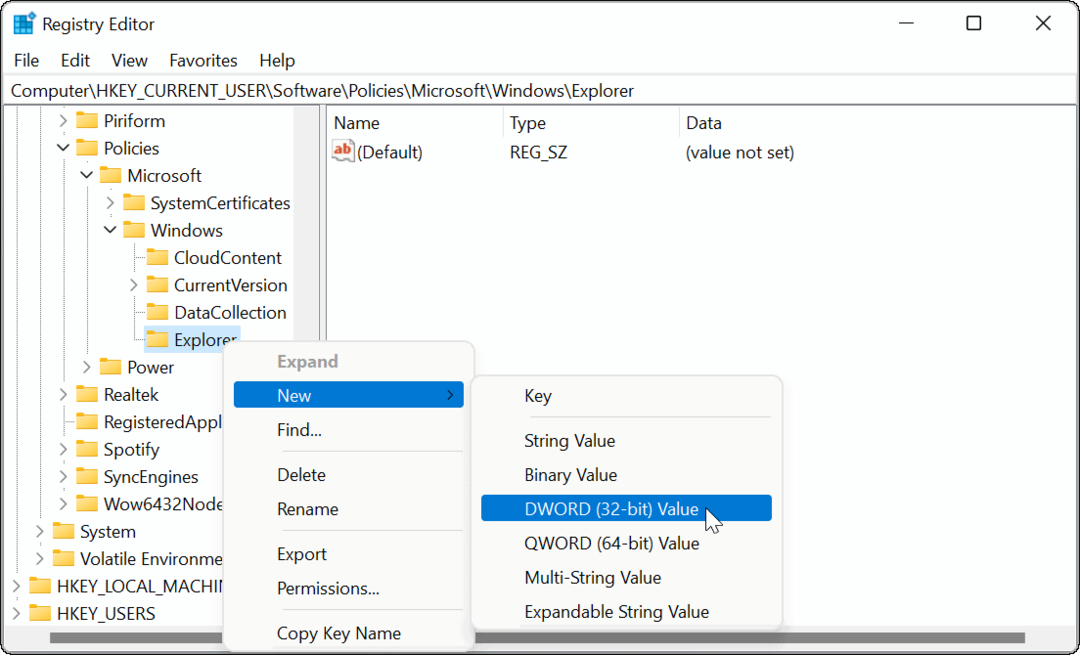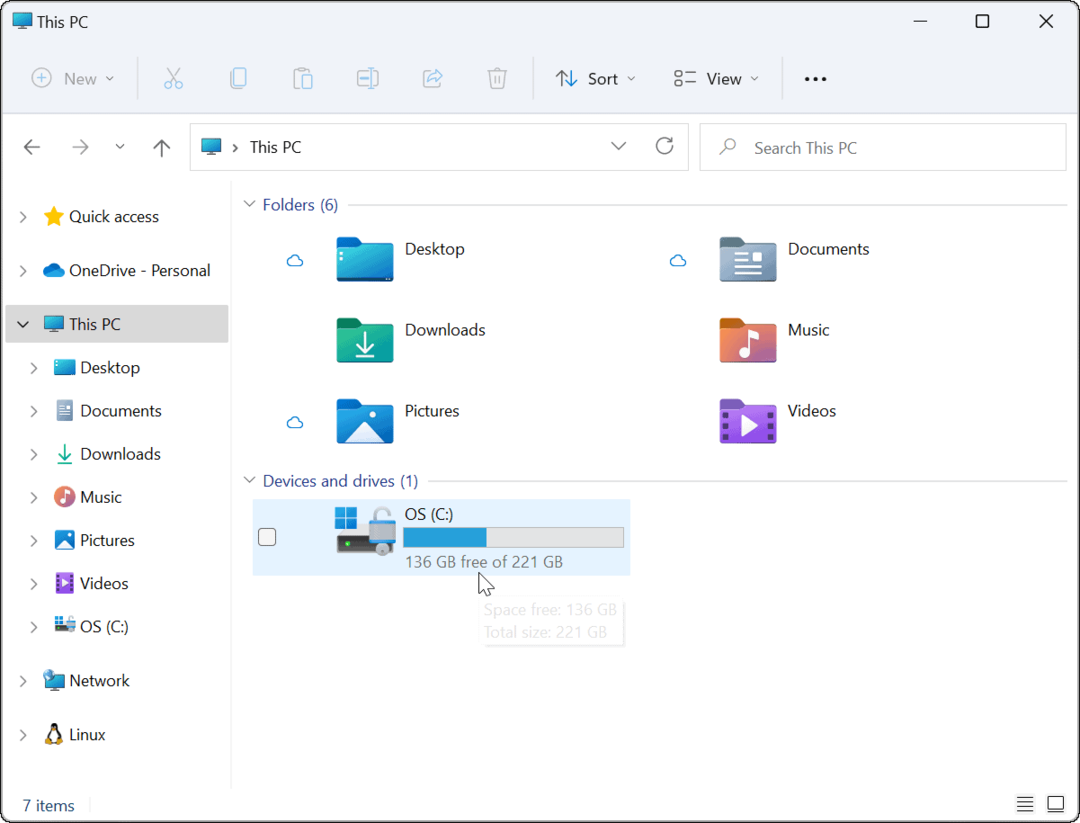विंडोज पीसी पर प्रदर्शन को बेहतर बनाने के 10 तरीके
सुरक्षा माइक्रोसॉफ्ट प्रदर्शन विंडोज विस्टा विंडोज एक्स पी C Cleaner / / March 16, 2020
पिछला नवीनीकरण

एक सामान्य प्रश्न जो मुझे ईमेल के माध्यम से प्राप्त होता है (मुझे बहुत सारी ईमेल मिलती हैं, कृपया धैर्य रखें I मुझे प्राप्त होने वाले हर ईमेल का जवाब देना चाहिए) "मैं अपने कंप्यूटर को कैसे गति दे सकता हूं?" मुझे अपने छोटे भतीजों और भतीजों से भी नियमित रूप से प्रश्न मिलते हैं “MrGROOVE, MrGROOVE! मेरे वीडियो गेम को और तेज़ बनाओ!! ” ठीक है, मैंने "MrGroove" भाग बनाया, लेकिन आप कंप्यूटर पर क्या कर रहे हैं, इसकी परवाह किए बिना, यह हमेशा अच्छा होता है कि इसे थोड़ा और जल्दी किया जाए।
मेरे अच्छे दोस्त नाली ने हाल ही में एक नया-कैसे अनुच्छेद में योगदान दिया: विंडोज एक्सप्लोरर शैल स्थिरता और गति बढ़ाएं XP उपयोगकर्ताओं के लिए। इसलिए मैंने अपनी मुफ्त शाम का उपयोग पाठकों के लिए एक ग्रूवी सूची को नीचे करने के लिए करने का फैसला किया है ताकि वे विस्टा और एक्सपी के लिए समग्र पीसी प्रदर्शन में तेजी से सुधार कर सकें।
मैं इसे "MrGroove Quick 10 Performance Tips" कहूंगा। हम्म.. इतना रोमांचक नहीं है। चाहे, यहाँ तुम जाओ!
1) फ़ाइलें अनुक्रमणिका अक्षम करें
फ़ाइल इंडेक्सिंग एक ऐसी सेवा है जो विंडोज खोजों की गति में सुधार करती है। यदि आप इसका उपयोग करते हैं, तो यह बहुत अच्छा है! यदि आप नहीं करते हैं, तो यह संसाधनों की बर्बादी है।
फ़ाइल अनुक्रमण बंद करने के लिए:
- डबल क्लिक करें मेरा कंप्यूटर आइकन
- दाएँ क्लिक करें तुम्हारी ड्राइव तथा क्लिक करेंगुण
- सही का निशान हटाएँ फास्ट डिस्क सर्चिंग के लिए इस डिस्क को अनुक्रमित करने के लिए अनुक्रमण सेवा की अनुमति दें
- क्लिक करें ठीक और इसे सभी सबफ़ोल्डर्स और फ़ाइलों पर लागू करें यदि यह आपको विकल्प देता है
- प्रत्येक ड्राइव के लिए दोहराएँ
2) स्कैन और अपने कंप्यूटर रजिस्ट्री साफ करें
जब आप नए प्रोग्राम इंस्टॉल करते हैं और अपने एप्लिकेशन अपडेट करते हैं, तो विशेष रूप से अवांछित प्रोग्राम को अनइंस्टॉल करने पर विंडोज रजिस्ट्री गड़बड़ हो सकती है। अपने पीसी की गति को बेहतर बनाने का एक उत्कृष्ट तरीका रजिस्ट्री क्लीनर के साथ आपके कंप्यूटर रजिस्ट्री पर समय-समय पर रखरखाव करना है। मैं CCleaner की अनुशंसा करता हूं आप यहाँ उत्पाद की मेरी समीक्षा देख सकते हैं: CCleaner का उपयोग करके फ़ाइलों और कैश इतिहास को सुरक्षित रूप से मिटा / मिटा दें
3) प्रदर्शन काउंटर अक्षम करें
Windows XP में एक प्रदर्शन उपयोगिता है जो आपके कंप्यूटर पर सभी लोड किए गए .dll पर नज़र रखती है। ये प्रदर्शन काउंटर उपयोगी हो सकते हैं, लेकिन एक घरेलू उपयोगकर्ता को इनकी आवश्यकता नहीं है। ये उपयोगिताओं कॉर्पोरेट नेटवर्क वातावरण के लिए अधिक हैं, और इसलिए आपके घर की पीसी मेमोरी का उनका उपयोग बस बेकार जा रहा है। आप इन बहुत जल्दी अक्षम कर सकते हैं। केवल डाउनलोड करो और इंस्टॉल करो एक्स्टेंसिबल प्रदर्शन काउंटर सूची. फिर चेक से प्रत्येक स्थापना में एक्स्टेंसिबल प्रदर्शन काउंटर खिड़की और सही का निशान हटाएँ प्रदर्शन काउंटर सक्षम नीचे के पास का चेकबॉक्स।
4) एक डेस्कटॉप चित्र का उपयोग न करें
यह वास्तव में आपके पसंदीदा दृश्य, कार, या आपके डेस्कटॉप पर सुपर-मॉडल होने में अच्छा हो सकता है। लेकिन, क्या आप जानते हैं कि यह सिस्टम संसाधनों का उपयोग करता है जिससे आपके पीसी का प्रदर्शन धीमा हो जाता है? यदि आप छवि को हटाने का विकल्प चुनते हैं और सिर्फ एक सादे रंग की पृष्ठभूमि का उपयोग करते हैं तो यह आपके कंप्यूटर की गति को बढ़ाने में मदद कर सकता है।
तुमको बस यह करना है दाएँ क्लिक करें अपने पर कोई खाली क्षेत्र डेस्कटॉप और चुनें गुण. फिर जाओ को डेस्कटॉप टैब और नीचे पृष्ठभूमिक्लिक करेंकोई नहीं, और फिर क्लिक करें ठीक खत्म करने के लिए।
5) नियमित रूप से अपने हार्ड ड्राइव को डीफ़्रैग्मेन्ट करें
अपने सिस्टम को नियमित रूप से डीफ़्रेग्मेंट करना हार्ड ड्राइव शायद सिस्टम प्रदर्शन को बेहतर बनाने के सबसे आसान तरीकों में से एक है। कई लोगों को लगता है कि यदि आप BEEFY प्रोसेसर और मेमोरी के गीगाबाइट के साथ अपना कंप्यूटर भरते हैं, तो आपका कंप्यूटर तेजी से चिल्लाएगा। वे जो महसूस करने में विफल रहते हैं वह एक धीमी गति से प्रदर्शन करने वाला हार्ड ड्राइव (खराब डिस्क आईओ) है जो कंप्यूटर के प्रदर्शन में एक बहुत महत्वपूर्ण भूमिका निभाता है। एक गन्दा हार्ड ड्राइव (डीफ़्रैग्मेन्टेड) एक प्रणाली को अपने घुटनों तक जल्दी से ला सकता है। (उम्म? हाँ, तेजी से लूट!
याद रखने वाली एक बात यह है कि अपनी ड्राइव को कुशलता से डिफ्रैग करने के लिए, आपको अपने ड्राइव के 15% को फ्री-क्लीन रखने की कोशिश करनी चाहिए। हालाँकि, 15% नियम की आवश्यकता नहीं है, जब सिस्टम ड्राइव के अनुकूलन के लिए फाइलों को इधर-उधर करना शुरू कर देता है ताकि अधिक बेहतर (और तेज) उपलब्ध स्थान को अनुकूलित किया जा सके।
यद्यपि यह पुराने ऑपरेटिंग सिस्टम (विंडोज एक्सपी, 98, आदि) के लिए एक मैनुअल प्रक्रिया है, विंडोज विस्टा और सर्वर 2008 आपको अपने ड्राइव IO को अनुकूलित रखने के लिए डीफ़्रैग को शेड्यूल करने की अनुमति देता है। Windows Vista और Windows XP के लिए विस्तृत चरण-दर-चरण के लिए इस ग्रूवी हाउ-टू पर एक नज़र डालें: https://www.groovypost.com/howto/microsoft/vista/improve-windows-performance-by-defragmenting-your-hard-drives/
6) अनावश्यक प्रदर्शन सेटिंग्स से छुटकारा पाएं
विंडोज में बहुत सारे बिल्ट-इन विजुअल इफेक्ट्स हैं जो वास्तव में कुछ भी नहीं करते हैं, और आप शायद यह भी नहीं जानते हैं कि वे चले गए हैं। इन अनावश्यक दृश्य विकल्पों में से कुछ को हटाकर आप अपने धीमे कंप्यूटर को ठीक कर सकते हैं या केवल प्रदर्शन में सुधार कर सकते हैं।
सभी प्रभावों को अक्षम करने के लिए,
- क्लिक करेंशुरू तथा दाएँ क्लिक करेंमेरा कंप्यूटर, क्लिक करेंगुण
- डबल क्लिक करेंप्रणाली इसे दर्ज करने के लिए
- क्लिक करें उन्नत टैब
- के अंतर्गत प्रदर्शन अनुभाग, क्लिक करेंसमायोजन बटन
- क्लिक करेंसमायोजित करेंके लियेसबसे अच्छा प्रदर्शन और फिर क्लिक करें ठीक
चरण 6 के दृश्य के लिए, चरण-दर-चरण goovy अनुच्छेद पर एक नज़र डालें:विंडोज विजुअल इफेक्ट्स को अक्षम करके विंडोज के प्रदर्शन में सुधार करें
7) विस्टा के रेडी बूस्ट का उपयोग करें
यदि आप विंडोज विस्टा का उपयोग कर रहे हैं तो रेडीबॉस्ट नामक एक बहुत ही साफ-सुथरी अंतर्निहित सेवा है जो आपके पीसी पर सिस्टम मेमोरी को बढ़ाने में मदद करती है। ऐसा करने से, विस्टा की रेडीबोस्ट समग्र प्रणाली के प्रदर्शन में मदद कर सकती है जिसमें एप्लिकेशन, गेम, इंटरनेट ब्राउजिंग आदि के लिए प्रदर्शन में सुधार करना शामिल है। इसका उपयोग करने के लिए बस एक यूएसबी फ्लैश डिवाइस में प्लग करें और "रेडीबोस्ट के लिए उपयोग किए जाने वाले सेटअप" की जांच करें। एक कदम-दर-चरण के लिए, इस पर एक नज़र डालें ग्रूवी लिखें: ReadyBoost का उपयोग करके Windows Vista का प्रदर्शन बढ़ाएँ
8) विंडोज एक्सप्लोरर ब्राउज़िंग और स्थिरता में सुधार को सरल बनाएं
और निश्चित रूप से, groovyDexter के नवीनतम पोस्ट के लिए एक प्लग - अपने फ़ोल्डर ब्राउज़िंग में सुधार करें ताकि एक एकल एक्सप्लोरर विंडो प्रत्येक विंडो को एक अलग फ़ोल्डर में लॉन्च करके और नेटवर्क प्रीफ़ैच को अक्षम करके आपके सिस्टम के बाकी हिस्सों को नीचे नहीं ले जाता है (थोड़े)।
- क्लिक करेंशुरू मेनू और क्लिक करेंमेरा कंप्यूटर
- क्लिक करें उपकरण विंडो के शीर्ष पर फ़ाइल मेनू से टैब
- क्लिक करेंनत्थी विकल्प & क्लिक करें राय टैब
- चेक और तुमएन-चेक दो अलग-अलग बॉक्स - पहला, सही का निशान हटाएँ बॉक्स जो कहता है स्वचालित रूप से नेटवर्क फ़ोल्डर और प्रिंटर खोजें। फिर नीचे स्क्रॉल करें और चेक बॉक्स जो कहता है फ़ोल्डर विंडो को एक अलग प्रक्रिया में लॉन्च करें।
फिर से, एक विस्तृत चरण-दर-चरण के लिए, चेकआउट करें https://www.groovypost.com/howto/microsoft/xp/increase-windows-explorer-shell-stability-and-speed/
9) स्पायवेयर और वायरस के लिए स्कैन
स्पाइवेयर और वायरस और वायरस अधिक से अधिक सामान्य होते जा रहे हैं क्योंकि इंटरनेट का विस्तार जारी है। यदि आपकी सुरक्षा विशेषताएं 100% तक नहीं हैं, तो आप केवल इंटरनेट ब्राउज़ करके वायरस या स्पाईवेयर प्राप्त कर सकते हैं। एक बार जब आपका कंप्यूटर संक्रमित हो जाता है, तो यह वास्तव में सूचना कमजोरियों और संपूर्ण सिस्टम विफलता सहित अन्य समस्याओं के बीच अपने प्रदर्शन को चोट पहुंचाएगा। अपने आप को बचाने के बारे में सबसे अच्छा तरीका यह सुनिश्चित करना है कि आपके पास हमेशा सभी नवीनतम विंडोज अपडेट स्थापित हों। और अपने आप को सुरक्षित रखने का एक और तरीका एंटी-वायरस प्रोग्राम प्राप्त करना है। मैंने कुछ समय पहले एक राइट-अप किया था। एक नज़र लेने के लिए या अपने खुद के ए वी हड़पने के लिए स्वतंत्र महसूस करें: नि: शुल्क और विश्वसनीय डाउनलोड करेंएंटी-वायरस सुरक्षा
10) एक तेज कंप्यूटर खरीदें
क्षमा करें... :) लेकिन वह एक मेरे करीबी दोस्तों के लिए है जो अभी भी उसी कंप्यूटर का उपयोग कर रहे हैं जो उन्होंने उस पर विंडोज 95 के साथ बिल्कुल नया खरीदा था। हाँ हाँ हाँ… मैंने आपकी मदद की और स्थापित किया विंडोज एक्स पी इस पर और हाँ, एक नए कंप्यूटर को खरीदने का समय नहीं है। सब के बाद, आप शायद $ 500 हड्डियों के लिए इन डीईएल या हिमाचल प्रदेश से एक प्राप्त कर सकते हैं! तो क्या आपके सभी कंप्यूटर geek दोस्तों और परिवार को एक एहसान करते हैं (हाँ, जिन्हें आप हर बार अपने कंप्यूटर पर मरते हैं और उन्हें कूदने के लिए इसे वापस शुरू करने की आवश्यकता है) और एक नया पीसी खरीदें। :) :)